多くの変更を加えてリリースされたGoogleChrome 89
Google Chrome89がダウンロードできるようになりました。 これは、世界で最も人気のあるブラウザのメジャーリリースであり、アプリの安定したブランチに多くの新機能をもたらします。
広告
最も重要な変更点は次のとおりです。
Google Chrome89の新機能
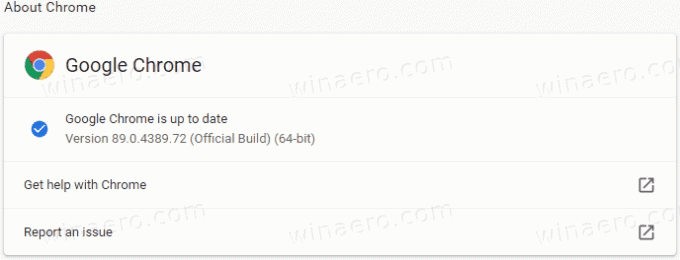
Chrome 89は、CPUでSSE3のサポートを必要とする最初のブラウザバージョンです。 2003年からIntelプロセッサ、2005年からAMDCPUでサポートされています。
新しいPlayProtect認定デバイスの要件
AndroidバージョンのChromeは、PlayProtect認定デバイスでのみ実行されるようになりました。 また、Googleが開発した仮想マシンとエミュレーターでのみ実行されます。 デバイスが認定されているかどうかは、Google Playアプリの[設定]で確認できます([Playプロテクト認定]ステータスは、一番下の設定ページに表示されます)。 サードパーティのファームウェアを使用している場合など、認定されていないデバイスの場合、ユーザーはChromeを起動するためにデバイスを登録するよう求められます。
手動で入力したドメインのHTTPS
デフォルトでは、プロトコルを指定せずにウェブサイトドメインを入力すると、ChromeはHTTPを使用し、ウェブサイトがこの暗号化されたプロトコルをサポートしている場合はHTTPSに切り替えます。 少数のユーザーグループの場合、この動作は常にHTTPSを使用するように変更されています。 ここでこれを詳細に確認しました:
GoogleChromeアドレスバーで入力済みドメインのHTTPSを有効にする
プロファイルマネージャー
これで、新しいChromeプロファイルを作成し、を使用して特定のGoogleアカウントに接続したときにそのオプションを設定できます。 更新されたプロファイルマネージャー
. 異なるユーザーアカウント間でブックマーク、設定、閲覧履歴を共有できます。 別のプロファイルにリンクされているアカウントにログインしようとすると、ユーザーはそのプロファイルに切り替えるように求められます。Chromeプロファイルを変更する従来の方法に加えて、 Googleは「プロファイルピッカー」を導入します -ブラウザを起動するたびに使用可能なすべてのアカウントを表示する特別なウィンドウ。 このウィンドウでは、子供のプロフィールや配偶者の仕事用アカウントなどを開かないようにします。 各Chromeプロファイル(パスワード、ブックマーク、アプリ、テーマ、拡張機能、その他のパラメーター)に密接に関連する設定の数を考慮すると、これは生活の質を大幅に向上させます。
ユーザーが複数のプロファイルにバインドしている場合は、必要なプロファイルを選択するように求められます。 プロファイルを視覚的に区別するために、配色を適用できます。
リーディングリスト
新しいがあります リーディングリスト MicrosoftEdgeのコレクション機能を思い出させる機能。 読書リストを使用すると、PocketやInstapaperと同様に、後でページを保存できます。 この機能には、オプションに専用のフラグがあります。 chrome:// flags /#read-later、ただし、少数のユーザーに対してはデフォルトですでにアクティブ化されています。

タブ検索がデフォルトで有効になりました
タブ検索 タブバーに新しいタブ検索ボタンを追加します。 名前とURLでタブをすばやく見つけることができます。 以前は、手動で有効にする必要がありました chrome:// flags /#enable-tab-search それをアクティブにするためのフラグ。 Chrome 89では、デフォルトで有効になっていますが、この機能はまだ公開されていないため、現在表示されていない可能性があります。 上記のフラグを使用して、今すぐアクティブにすることができます。
ユーザーは、現在のウィンドウにあるか別のウィンドウにあるかに関係なく、開いているすべてのタブのリストを表示し、すばやくフィルタリングできるようになりました。
タブプレビューサムネイル
タブプレビューサムネイル (タブホバーカード)は、タブバーのタブにカーソルを合わせると表示されるようになりました。 以前は、この機能はデフォルトで無効になっており、「chrome:// flags /#tab-hover-cards" オプション。

Chrome 89では、デフォルトで有効になっていますが、この機能はまだ公開されていないため、現在表示されていない可能性があります。 上記のフラグを使用して、今すぐアクティブにすることができます。
API
Chrome 89には、ユーザーの追跡に使用されるサードパーティのCookieを置き換える機能を提供する追加のAPIが含まれています 広告ネットワーク、ソーシャルメディアウィジェット、およびWeb分析のコードを使用したサイト間の移動 システム。 次のAPIをテストに使用できます。
- 信頼トークンを使用して、クロスサイトIDのないユーザーを区別します。
- ファーストパーティセット-リンクされたドメインがプライマリを宣言できるようにして、ブラウザがクロスサイト呼び出しでこの関係を考慮できるようにします。
- スキームフルSame-Siteは、同じサイトの概念を異なるURLスキームに拡張します。つまり、http://website.exampleとhttps://website.examplеは、クロスサイトリクエストの単一のWebサイトとして扱われます。
- 個人を特定せず、特定のサイトへの訪問履歴を参照せずに、ユーザーの関心のカテゴリを決定するためにフロックします。
- 広告をクリックするユーザーアクティビティを測定するためのコンバージョン測定。
- User-Agent Clientは、User-Agentを置き換え、特定のブラウザとシステムパラメータ(バージョン、プラットフォームなど)に関するデータを選択的に返すためのヒントです。
その他の変更
- 上記の変更に加えて、Chrome89には47のセキュリティ問題が修正されています。
- 拡張機能またはWebアプリのバージョンを固定する機能。 たとえば、管理者は新しいを使用できます
ExtensionSettingsアドオンマニフェストで指定されたURLの代わりに、更新をダウンロードするために独自のURLを使用するようにChromeを構成するポリシー。 - Googleアカウントにログインしたユーザーは、Chrome Syncを有効にしなくても、Googleアカウントに保存されているお支払い方法とパスワードにアクセスできるようになります。 この機能は一部のユーザーに対して有効になっており、徐々にすべてのユーザーに公開されます。
リンクをダウンロード
既存のChromeユーザーの場合、必要なのは、オペレーティングシステムでChromeアップデートが自動的に受信されるまで待つことだけです。 ブラウザのメニューから[ヘルプ]> [Google Chromeについて]を開いて、更新プロセスを手動でトリガーすることもできます。
Webインストーラー: Google Chrome64ビット
MSI / Enterpriseインストーラー: Windows用のGoogleChromeMSIインストーラー
注:オフラインインストーラーは、Chromeの自動更新機能をサポートしていません。 このようにインストールすると、常にブラウザを手動で更新する必要があります。
